Где стикеры в ватсапе на андроиде?
Где берут крутые стикеры для Ватсапа на Android и iPhone
WhatsApp находится в топ 3 популярных мессенджеров в мире. Изначально проект позиционировался, как инструмент для общения. Главное преимущество приложения заключалось в распространении Ватсапа на все доступные платформы. В 2009 году – Java. Позже появились версии для тогдашних смартфонов, работающих на Symbian (Нокиа) и Bada (Самсунг).
В эру доминирования Android и IOS, разработчики поддерживали работу мессенджера на финансово провальной Nokia Lumia, которая была совместным проектом Microsoft и Nokia. И только в 2020 году, разработчики перестали поддерживать приложение для ОС Windows Phone.
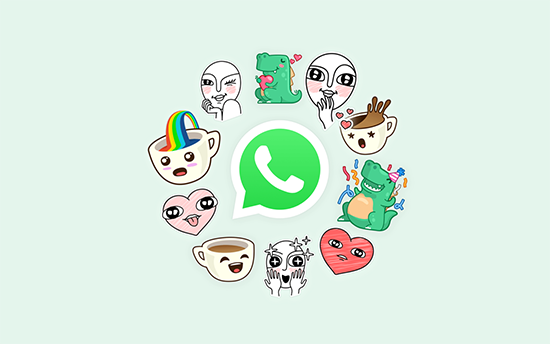
- Что такое стикеры для Ватсап
- Где находятся стикеры в WhatsApp, как их отправлять
- Как добавить стикер в избранное
- Как быстро найти и отправить нужный стикер
- Загружаем новые стикеры на Андроид
- Скачиваем прикольные стикеры на Айфон для Ватсап
Что такое стикеры для Ватсап
В первую очередь WhatsApp – средство для общения между пользователями, основное преимущество которого заключается в предоставлении возможности общаться с людьми в любой точке мира. Единственное условие – наличия интернета соединения. При этом текстовые сообщения не являются одним способом общения. Помимо этого, WhatsApp предлагает следующие функции:
- Чтение новостей через публичные аккаунты.
- Отправка голосовых и видео сообщений.
- Звонки в любую точку земного шара.
- Проведение видео конференций
- Ежедневные статусы (истории).
Несмотря на широкие функциональные возможности большинство пользователей Ватсап используют преимущественно диалоги. Современное общество предпочитает данный тип общения из-за лаконичности и возможности ответить в удобный момент. За время существования интернет переписки сформировалась целая культура общения. Основной недостаток – невозможность передать эмоции.
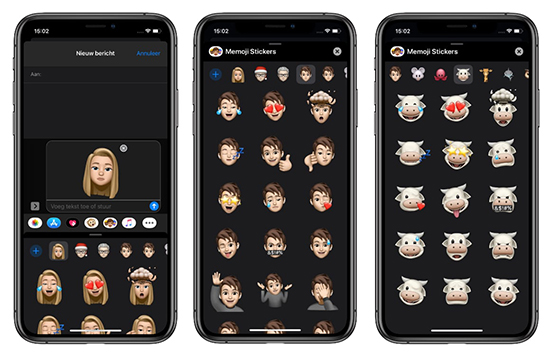
Именно поэтому изначально были придуманы смайлы. С техническим развитием смартфонов смайлики эволюционировали в анимации и стикеры. Стикеры – это забавные изображения, передающие эмоции. Как правило они объединены по тематическим категориям и имеют общую концепцию: персонаж, телевизионное шоу, фильм, сериал и т.п.
При чем стикеры на айфоне и на андроиде значительно отличаются друг от друга. Некоторые знаменитости используют фирменные стикеры со своим мультяшным изображением. При желании стикеры можно продавать за деньги. Отдельные звезды используют этот ход для сбора денег на благотворительность.
Где находятся стикеры в WhatsApp, как их отправлять
Для того чтобы найти стикеры в Ватсапе необходимо перейти в диалог (беседой) с пользователем (группой). В графе для ввода сообщений слева в нижнем углу находится иконка с улыбающимся лицом. Нажав на нее, откроется окно со смайликами, анимированными портретами и стикерами.
В открывшемся окне, справа располагается иконка «+», дающая возможность добавить стикеры из магазина. Преимущественно в качестве действующих лиц стикеров выступают милые животные и прикольные персонажи. Дополнительно в WhatsApp присутствует возможность создать личный стикер пак на основе фотографии пользователя.

Как добавить стикер в избранное
Очень часто люди используют одни и те же стикеры при общении с друзьями, поэтому разработчики предусмотрели возможность добавить любимые стикеры для Ватсапа в избранное. Таким образом, пользователи сэкономят время на поиск необходимо стикера. Все стикеры, хранящиеся в категории, избранные находятся в отдельной папке. Чтобы добавить стикер в избранные требуется:
- Запустить приложение WhatsApp и перейти в групповой или индивидуальный диалог.
- Удерживайте палец на стикере, который желаете отправить в категорию избранных.
- Появится новое окно, где требуется выбрать пункт добавить избранное.
Все стикеры, которые находятся я избранных находятся в папке, изображенной в виде пятиконечной звезды. Для того чтобы удалить стикер из избранных, требуется нажать на стикер и выбрать соответствующий пункт.
Как быстро найти и отправить нужный стикер
Создатели проекта прекрасно понимают важность стикеров в современном общении, поэтому существуют и прочие функции, которые облегчают жизнь пользователей. Помимо категории «избранные» в WhatsApp имеется функции «недавно добавленные» и «недавно отправленные».
Первая функция позволяет просмотреть пак стикеров, которые вы добавляли в последнее время. В свою очередь опция «недавно отправленные» показывает стикеры, которые вы отправляли при недавнем общении. Примечательно, что стикеры, находящиеся в категории «недавно отправленные» могут быть из разных стикер паков.
Загружаем новые стикеры на Андроид
ОС Android предоставляет широкие творческие возможности пользователям. Именно поэтому в магазине Play Market хранится огромное количество стикер паков на андроид. Скачать стикеры для WhatsApp – этонепроблема, главное найти подходящий набор стикеров. В магазине вы найдете как стандартные статичные картинки, так и анимированные стикеры.
А если вы обладаете базовыми знаниями программирования, то разработчики мессенджера оставили для пользователей шаблон для создания стикеров. Поэтому при популярности ваших стикеров, имеется возможность обзавестись пассивным доходом.
Настоятельно рекомендуем загружать стикеры только из официальных цифровых магазинов. Play Market регулярно контролирует публикуемый контент. Во-первых, — это цензура размещенного материала, а во-вторых – безопасность стикера. Скачивая стикеры для Ватсап на сторонних сайтах, вы рискует загрузить вирус или другое вредоносное ПО на смартфон. Будьте осторожны скачивая контент из неизвестных источников.
Скачиваем прикольные стикеры на Айфон для Ватсап
Андроид – открытая система, поэтому при нехитрых манипуляциях вы сможете загружать стикеры на смартфон. Но где взять стикеры на iPhone. Экосистема IOS известна защищенностью, поэтому поставить несертифицированный продукт на Айфон практически невозможно. Особенно если речь идет о последних моделях смартфонов яблочного бренда.
В цифровом магазине AppStore имеются приложения, позволяющие использовать сторонние стикеры для Ватсап. Кроме набора из 3000 стикеров приложение располагает встроенным графическим редактором, который помогает создавать стикеры на основе собственных фотографий или обработанных изображений из интернета.
Набор стикеров в качестве подарка – это отличное решение, напомнить близкому человеку, насколько он важен для вас. Поэтому Stickers Maker, вы имеете уникальную возможность сделать человеку приятно, причем абсолютно бесплатно. Для того чтобы создать стикер пак не нужно обладать навыками графического дизайнера.
Все что требуется от пользователя – фотографии человека, которого вы хотите использовать в качестве стикера. Приложение автоматически обрезает задний фон, оставляя человека в центре внимания. Осталось только подобрать правильный шрифт и описать эмоции или использовать любимое слово близкого человека для описания. Всего несколько часов работы подарят эмоции на всю жизнь.
Чем мы можем помочь?
Чтобы загрузить и использовать стикеры:
- Откройте индивидуальный или групповой чат.
- Чтобы добавить наборы стикеров, нажмите Смайлы
> Стикеры

> Добавить

.
Нажмите Загрузить

рядом с нужным набором стикеров. Если будет предложено, нажмите ЗАГРУЗИТЬ • .
-
Когда набор стикеров загрузится, вы увидите зелёную галочку

.
Нажмите Назад

.
При нажатии на стикер он отправится автоматически.
Дополнительные возможности
- Нажмите Недавние

, чтобы просмотреть стикеры, которые вы использовали в последнее время.
Нажмите Избранное

, чтобы просмотреть свои избранные стикеры.
-
Чтобы добавить стикер в Избранное, нажмите на стикер, который был отправлен в индивидуальный или групповой чат >ДОБАВИТЬ В ИЗБРАННОЕ. Вы также можете нажать Смайлы

> Стикеры

. Нажмите и удерживайте стикер, а затем нажмите ДОБАВИТЬ.
Чтобы удалить стикер из Избранного, нажмите на стикер, который был отправлен в индивидуальный или групповой чат >УДАЛИТЬ ИЗ ИЗБРАННОГО. Вы также можете нажать Смайлы

> Стикеры

> Избранное

. Нажмите и удерживайте стикер, а затем нажмите УДАЛИТЬ.
Стикеры распределены по категориям на основании смайлов, изображённых на иконках. Нажмите на иконку «Сердце»

и вы увидите несколько категорий стикеров.
Нажмите Добавить

, чтобы увидеть больше вариантов. Прокрутите вниз вкладки ВСЕ СТИКЕРЫ и нажмите ДОПОЛНИТЕЛЬНЫЕ СТИКЕРЫ

. Это действие перенаправит вас в Google Play Маркет, где вы сможете загрузить приложения со стикерами.
Нажмите Поиск

, чтобы найти нужные стикеры среди загруженных. При поиске стикеров можно использовать ключевые слова или смайлы.
- Примечание. Стикеры, которые вы загрузили за пределами WhatsApp, могут отсутствовать в результатах поиска, если их создатель не пометил их тэгами в соответствии с рекомендациями WhatsApp.
- Поиск стикеров не требует подключения к сети. WhatsApp не собирает информацию об используемых вами стикерах и ключевых словах поисковых запросов.

>МОИ СТИКЕРЫ.
Если вы хотите удалить определённый набор стикеров, нажмите Удалить

> УДАЛИТЬ. *Чтобы изменить порядок стикеров, нажмите и перетащите Изменить порядок

к этому набору.
Чтобы обновить наборы стикеров, нажмите Добавить

, когда появится зелёная точка. Во вкладке ВСЕ СТИКЕРЫ нажмите ОБНОВИТЬ рядом с набором стикеров, для которого есть обновление. Если будет предложено, нажмите ОБНОВИТЬ • .
-
Когда обновление будет завершено, вы увидите зелёную галочку

Стикеры доступны в последней версии WhatsApp. Если вы не видите стикеры, убедитесь, что вы обновили WhatsApp до последней версии в магазине приложений своего телефона.
Как сохранить стикеры из WhatsApp на iPhone, Android или компьютер
«Мне очень нравится использовать стикеры в WhatsApp, у меня их куча в чатах, и я абсолютно не хочу их пропустить. Кто-нибудь знает, есть ли способ сохраните мои стикеры WhatsApp? «
Хотя наклейка — новая функция в наиболее часто используемом приложении для обмена мгновенными сообщениями WhatsApp, она привлекла множество пользователей. Вы можете не только отправлять и получать стикеры в WhatsApp, но и создавать свои собственные стикеры. Это руководство расскажет вам, как легко сохранять стикеры в WhatsApp.
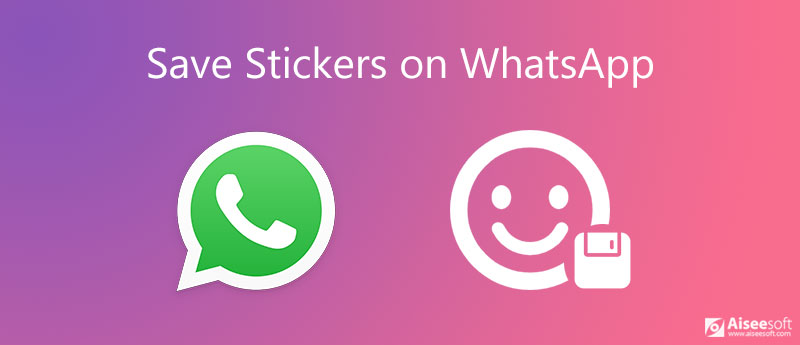
- Часть 1: Как сохранить стикеры в WhatsApp
- Часть 2: Самый простой способ быстро сохранить стикеры WhatsApp
- Часть 3: Часто задаваемые вопросы по сохранению стикеров WhatsApp
Часть 1: Как сохранить стикеры в WhatsApp
Вообще говоря, есть два условия, при которых вы хотите сохранять стикеры из WhatsApp: стикеры, которые вы получаете от других, и новые пакеты стикеров, которые вы хотите отправить своим друзьям. Мы используем устройство Android, чтобы показать вам рабочий процесс. Пользователи iPhone также могут следовать инструкциям.
Как сохранить стикеры WhatsApp, отправленные другими
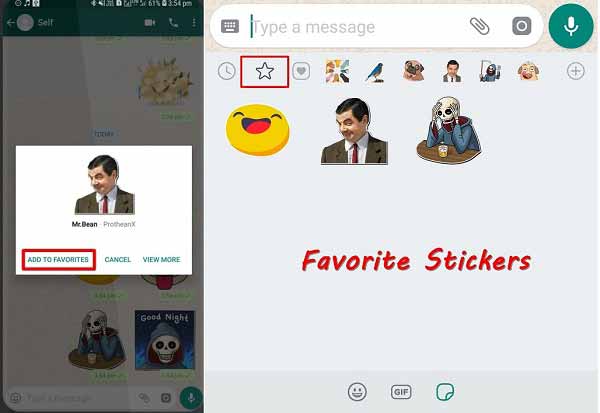
Внимание: В дополнение к касанию Добавить в избранное, вы также можете нажать Звезда значок в верхней части экрана после длительного нажатия на наклейку, чтобы сохранить ее. Однако этот способ позволяет сохранять наклейки только по одной.
Как сохранить новые стикеры в WhatsApp
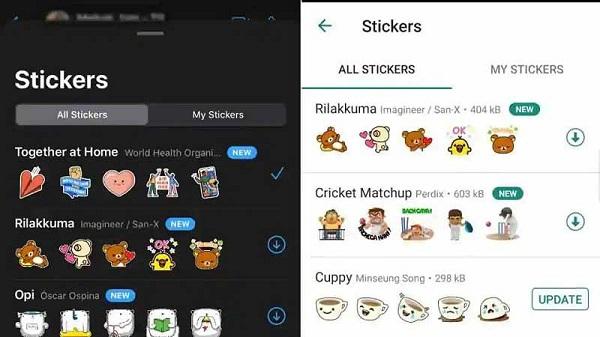
Внимание: Пакет наклеек занимает в среднем от 200 до 300 КБ. Убедитесь, что на вашем iPhone или телефоне Android достаточно места.
Часть 2: Самый простой способ быстро сохранить стикеры WhatsApp
Если вы сохраните много стикеров в WhatsApp, они могут занять много места. Однако освободившееся место приведет к удалению наклеек. Альтернативное решение — сохранить стикеры WhatsApp на свой компьютер.

- Сохраняйте стикеры WhatsApp партиями с мобильного на компьютер.
- Сохраняйте наклейки в первоначальном состоянии.
- Оставьте все наклейки на мобильном устройстве, не повредив.
- Восстановите стикеры на свой смартфон в любое время.
Как сохранить стикеры WhatsApp на ПК
Установите программу резервного копирования стикеров WhatsApp на свой компьютер. Затем подключите iPhone к компьютеру с помощью кабеля USB. Инструмент совместим со всеми iPhone и iPad. Запустите программу и выберите WhatsApp Transfer для iOSи подождите несколько секунд, чтобы отсканировать все данные на мобильном устройстве. Лучше использовать USB-кабель, идущий в комплекте с устройством; в противном случае ваши данные и оборудование могут быть повреждены. Далее выберите Backup для входа в основной интерфейс.
Чаевые: Если вы используете iPhone под управлением iOS 13 или более поздней версии, вам необходимо ввести пароль, чтобы разрешить соединение. Кроме того, ваш смартфон должен оставаться включенным во время сканирования данных.

После сканирования данных будут обнаружены все ваши данные в WhatsApp, такие как стикеры, сообщения, видео и т. Д. Чтобы сохранить стикеры в WhatsApp на свой компьютер, убедитесь, что ваш iPhone отображается в Источник панель. Затем найдите правую панель, нажмите значок папки и установите правильное место для сохранения стикеров WhatsApp. Когда вы будете готовы, нажмите кнопку «Начать резервное копирование», чтобы начать сохранять стикеры из WhatsApp на свой компьютер.

Часть 3: Часто задаваемые вопросы по сохранению стикеров WhatsApp
Как использовать стикеры WhatsApp?
Чтобы получить доступ к стикерам в WhatsApp, откройте групповой или индивидуальный чат, перейдите к текстовому полю, коснитесь его и выберите значок стикера в правой части текстового поля. Теперь вы можете отправлять друзьям нужные стикеры.
Можно ли использовать стикеры в WhatsApp бесплатно?
Вообще говоря, большинство стикеров можно использовать в WhatsApp бесплатно. Вы можете скачать новые стикеры или сохранить любимые стикеры, присланные друзьями. Однако некоторые наборы наклеек требуют оплаты. Поэтому перед их загрузкой следует проверить правило.
Как создать свой стикер в WhatsApp?
Шаг 1: Установите приложение для создания стикеров на свое мобильное устройство, например Sticker Maker, которое доступно в App Store и Play Store.
Шаг 2: Затем создайте новый набор стикеров и добавьте несколько фотографий, которые хотите использовать в качестве стикеров.
Шаг 3: Далее нажмите Добавить в WhatsApp или аналогичную кнопку, чтобы добавить пользовательские стикеры в ваш WhatsApp.
Заключение
В этом руководстве показано, как сохранять стикеры из WhatsApp на iPhone, Android или компьютер. Во-первых, WhatsApp на iPhone и Android позволяет добавлять одну наклейку в избранную папку. Если у вас много наклеек, лучше скопируйте их на свой компьютер, чтобы освободить место. Aiseesoft WhatsApp Transfer для iOS не только прост в использовании, но и позволяет легко сохранять стикеры на компьютер. Кроме того, вы можете использовать его для экспорт чатов WhatsApp, сохранять медиафайлы в WhatsApp и т. д. Больше вопросов? Запишите их ниже.
Что вы думаете об этом посте.
- 1
- 2
- 3
- 4
- 5
Рейтинг: 4.8 / 5 (на основе голосов 114) Подпишитесь на нас в
Как восстановить сообщения WhatsApp на моем новом телефоне? Как перенести сообщения WhatsApp на новый iPhone? Как восстановить удаленные сообщения WhatsApp без резервного копирования? В этом посте рассказывается о 3 эффективных способах восстановления сообщений WhatsApp на iPhone.
Могу ли я восстановить сообщения WhatsApp с Google Диска на iPhone? Как восстановить WhatsApp на iPhone с помощью Google Диска? В этом посте рассказывается о двух простых способах восстановления сообщений WhatsApp и истории чатов с Google Диска на iPhone.
Не хотите использовать учетную запись WhatsApp? Вот обновленное и полное руководство, которое поможет вам навсегда удалить учетную запись WhatsApp с iPhone.
WhatsApp Transfer для iOS — это профессиональное приложение для передачи и резервного копирования данных WhatsApp на ПК и iPhone, а также восстановления резервных копий с ПК на ПК и iPhone.
Стикеры в WhatsApp, где найти и как использовать — инструкция
В WhatsApp можно отправлять текстовые сообщения, документы, файлы, картинки и голосовые записи. Чтобы разнообразить общение, всегда можно скинуть другу стикер. В инструкции рассмотрим, где в Ватсапе стикеры, как их найти в телефоне и компьютере, как добавлять новые пакеты.
Стикеры в Ватсапе
Найти стикеры в Ватсапе на Андроиде и Айфоне можно в чатах. Наклейки популярны наравне со смайликами, их часто используют для передачи своих чувств или настроения.
Скинуть такую картинку можно через телефон, планшет и компьютер. По умолчанию в Ватсапе уже встроен набор со стикерпаками, его можно дополнить новыми пакетами или отдельно сохраненными картинками.

Как пользоваться
Разберемся, как использовать встроенные стикерпаки в Ватсапе на мобильном устройстве. Для работы не придется загружать новые пакеты, они уже встроены по умолчанию.
Инструкция, где найти в Ватсапе стикеры в телефоне:
- Запустите мессенджер.
- Перейдите в частную беседу или в группу.
- Нажмите на иконку со смайликом.
- Для переключения на наборы с наклейками, тапните по иконке снизу справа.

- С помощью полоски сверху выберите нужный пакет.
- Найдите наклейку и тапните по ней.

- Иконка появится в чате, ее могут увидеть все собеседники и даже сохранить себе.
Стикеры для WhatsApp доступны бесплатно. По умолчанию в меню уже встроено несколько наборов. Количество пакетов может отличаться, это зависит от версии установленного мессенджера, а также от операционной системы в смартфоне.
Важно. Скачать новый набор и добавить его в меню можно в любое время.
Как добавить новые стикеры
С помощью встроенных инструментов можно быстро и бесплатно добавить новые стикерпаки. Для работы потребуется подключение к интернету и несколько минут свободного времени.
Инструкция, как скачать новые стики:
- Перейдите в чат и откройте меню со стикерпаками.
- Пролистайте строчку для выбора пакетов до конца влево.
- Нажмите на значок плюса.
- В открывшемся магазине выберите нужный вариант и тапните по стрелочке.

Скачать весь набор целиком можно бесплатно. Коллекция может пополняться, поэтому периодически проверяйте ее.
Важно. Наборы на Андроиде и на Айфоне могут отличаться.
Скачать новые стикерпаки можно и через Play Market или App Store. Наборы доступны бесплатно и добавляются в WhatsApp с помощью одной кнопки. Для поиска откройте магазин и напишите соответствующий запрос. Скачивайте сервис с помощью специальной кнопки. Инструкция по добавлению обычно находится на главном экране.

Стикеры на компьютере
Пакеты stickers доступны и на компьютере. Пользоваться ими можно через официальное приложение или WhatsApp Web.
Инструкция, где хранятся стикеры в Ватсапе на компьютере:
- Откройте чат, кликните по клавише вызова окошка со стикерами.

- Нажмите на кнопку выбора стикерпаков (по аналогии со смартфоном), нажмите на пакет и тапните по картинке для отправки.

Внимание. Все стикерпаки синхронизируются с телефоном и доступны на компьютере.
В какой папке хранятся стикерпаки
В свой WhatsApp можно добавить новые стикеры в любое время. Коллекция доступна на телефоне и синхронизированном компьютере. Если нужно найти папку со стиками в проводнике, это можно сделать следующим способом:
- Откройте проводник.
- Войдите в память телефона.
- Найдите директорию WhatsApp.

- Тапните по папке Media, войдите в WhatsApp Stickers.

- Внутри хранятся все добавленные пакеты их можно скопировать и перенести в другой смартфон.

Где найти стикеры WhatsApp и как ими пользоваться? Наклейки работают на мобильных устройствах и на компьютерах. Отправить иконку можно в личной переписке или групповом чате. При желании можно загрузить новые стикерпаки или даже сделать их самостоятельно. Если понравилась картинка в беседе, ее всегда можно добавить в избранное.
Как делать собственные стикеры для WhatsApp на iPhone и Android
Стикеры являются быстрым и интересным способом передать свои мысли и эмоции собеседнику в WhatsApp. Но не всегда в стандартном наборе найдется нужный вариант. В таком случае можно попробовать создать собственный набор стикеров, который отражал бы ваши индивидуальные реакции. Как это сделать на iPhone или телефоне с Android, рассказывается в этом материале.
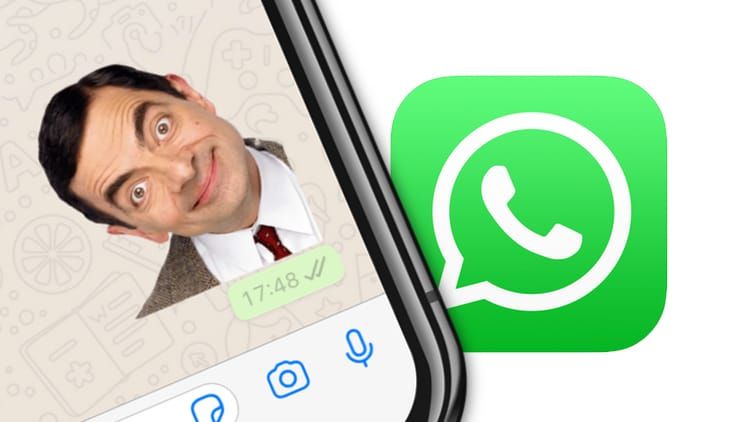
В магазине Google Play для Android вы можете найти множество приложений со стикерами. С другой стороны, в App Store для iPhone есть лишь несколько подобных хранилищ. На самом деле вам не особенно нужны эти сторонние приложения, и вам не нужно быть разработчиком или программистом для создания своего собственного стикера.
Все, что вам нужно, это несколько картинок, а об остальном позаботится приложение Sticker.ly , которое доступно как для iPhone, так и для Android. Приложение обладает умным инструментом для удаления фона, так что вы можете создавать стикеры с реакцией даже на основе вашего лица. У вас получится удивить своих друзей изобретательностью.
Как делать собственные стикеры для WhatsApp на iPhone и Android
Для начала загрузите приложение Sticker.ly на свой смартфон с iOS или Android. Следующим шагом будет сбор фотографий, которые вы будете использовать для создания стикера. Загрузите нужные вам изображения или сделайте фотографии, подходящие для использования в качестве основы будущего стикера. Если вы создаете набор таких наклеек на основе селфи, то при съемке постарайтесь использовать нейтральный фон.
1. Откройте только что загруженное приложение Sticker.ly и нажмите кнопку «+» на нижней панели инструментов.
2. Здесь вы можете выбрать имя для вашего стикера, а также идентифицировать себя в качестве автора. Теперь можно нажимать кнопку «Создать».
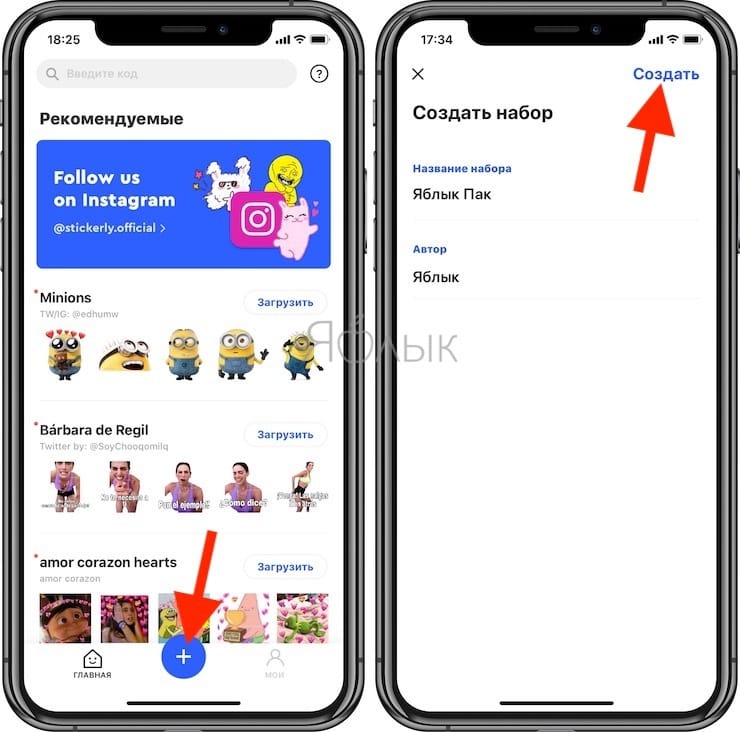
3. На следующем экране нажмите кнопку «Добавить стикер».
4. Теперь вы увидите инструмент для выбора изображений. Перейдите к альбому, в котором вы сохранили фотографию, и нажмите на нее.
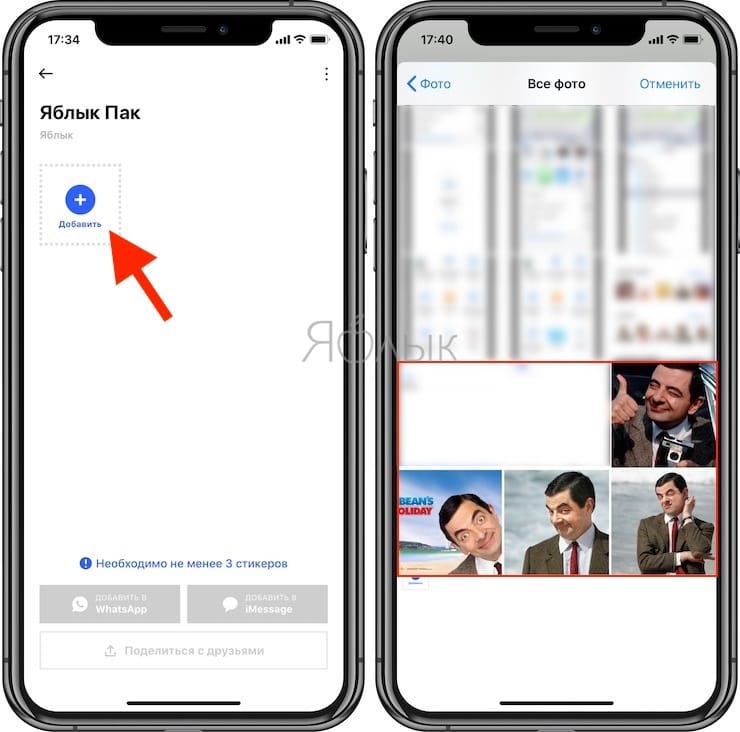
5. Изображение откроется в редакторе. Для начала приложение предложит вырезать фон. Нажмите на кнопку «Автоматически». Если ваше изображение имеет четкий фон и передний план, приложение должно автоматически удалить весь фон. И искусственный интеллект действительно хорошо проявляет себя в этой задаче. Но если изображение сложное, вы можете нажать на кнопку «Настроить».
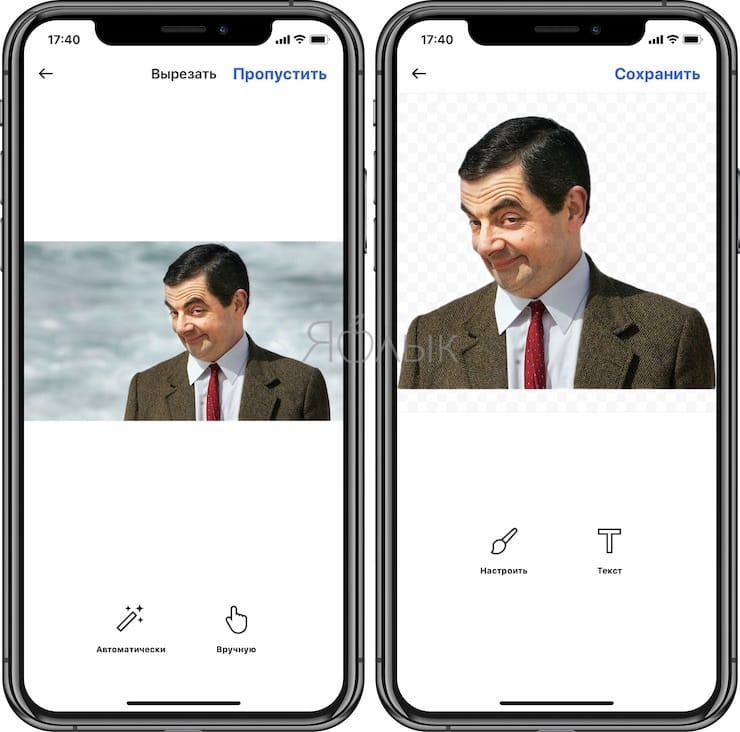
6. Теперь при помощи своих пальцев сотрите или восстановите части изображения.
7. Если вы хотите, то можете добавить еще и текст на стикере, используя опцию «Текст». Введите текст, а затем переместите его в нужное место. А в верхней части приложения вы можете изменить стиль написанного. Как только вы останетесь довольны результатом, нажмите кнопку «Готово».
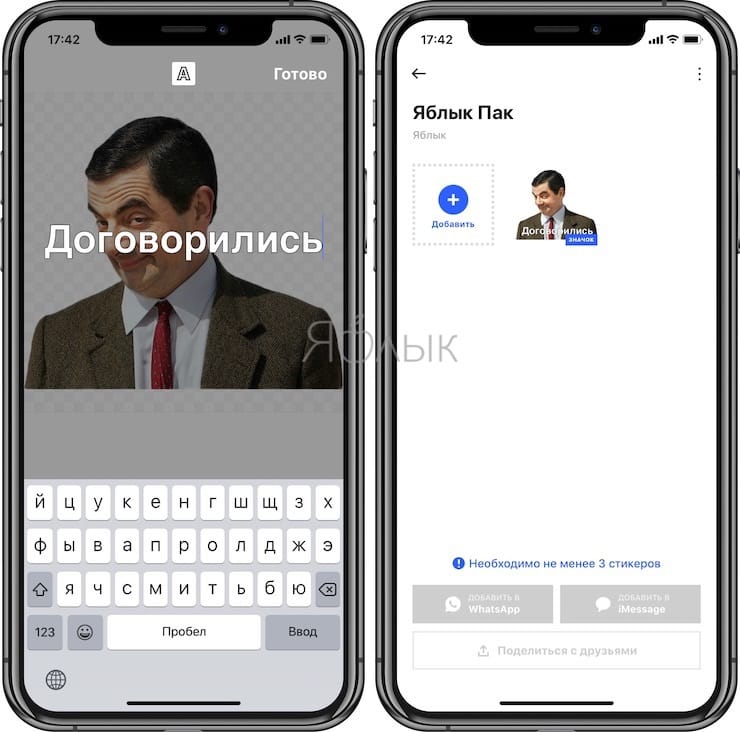
8. Остается просто нажать на кнопку «Сохранить».
Вот вы и сделали свой первый собственный стикер. Нажмите на кнопку «Добавить стикер» снова для создания еще одного элемента. Вам понадобится минимум три стикера для формирования из них набора.
После того как все ваши стикеры будут созданы, перейдите на страницу набора наклеек и нажмите кнопку «Добавить в WhatsApp».
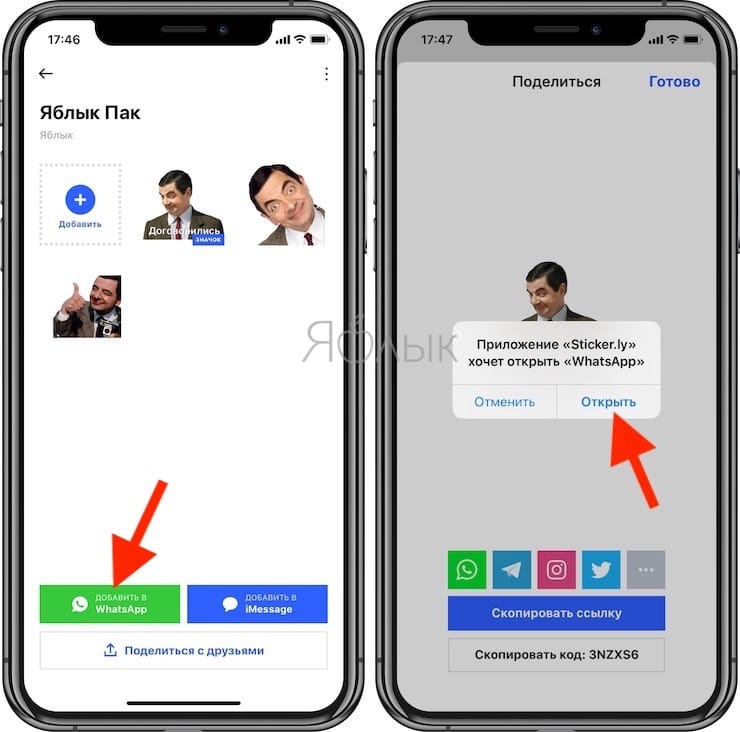
После этого откроется приложение WhatsApp с экраном импорта стикеров. Здесь вы сможете еще раз просмотреть все добавляемые вами наклейки. Остается просто нажать на кнопку «Сохранить», чтобы добавить их в свой аккаунт.
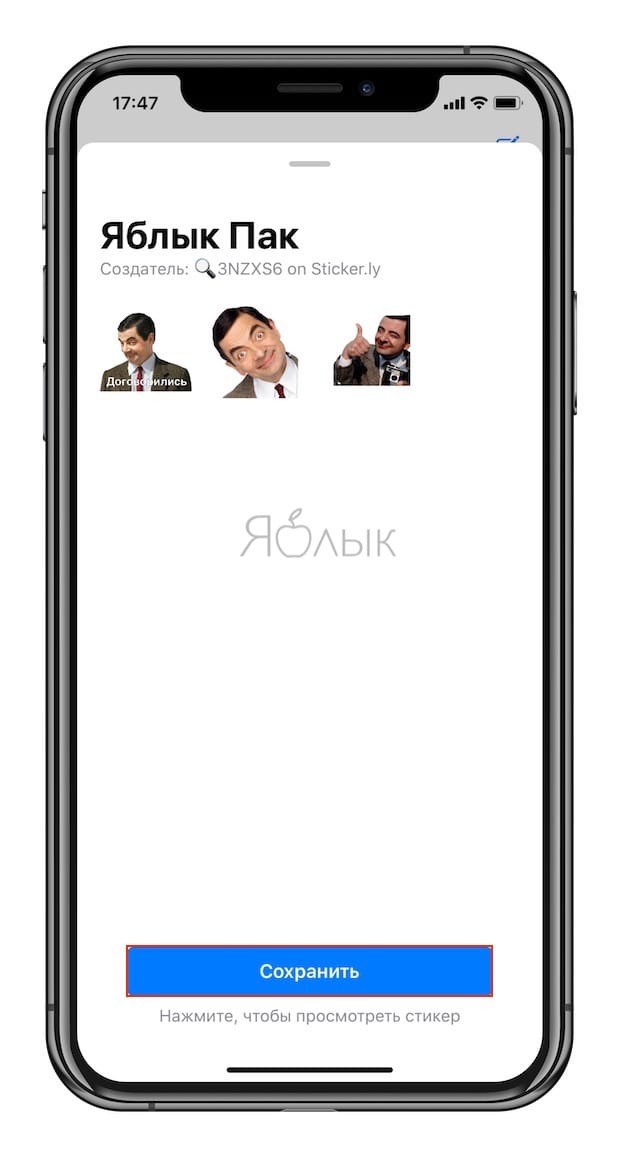
Ваш набор наклеек теперь добавлен в WhatsApp и готов к использованию.
Перейдите к чату в WhatsApp и нажмите на значок стикера, который находится в левой части текстового поля. В разделе с картинками выберите свой набор в верхней строке, а затем нажмите на нужный вам стикер.














